看电脑显卡配置
通过系统自带工具查看
- Windows系统:在Windows系统中,有多种方法可以查看显卡配置。
- 设备管理器:右键点击“此电脑”,选择“管理”,在弹出的计算机管理窗口中,点击“设备管理器”,在设备管理器中找到“显示适配器”,展开后可以看到显卡的基本信息,包括显卡型号、驱动版本等,如果你的电脑安装了NVIDIA GeForce GTX 1660显卡,在这里就能看到对应的设备信息。
- DirectX诊断工具:按下“Win + R”键,打开“运行”对话框,输入“dxdiag”并回车,在打开的DirectX诊断工具窗口中,切换到“显示”选项卡,这里可以查看显卡的制造商、芯片类型、显存大小、显示模式等详细信息,你可以了解到显卡的显存是GDDR6类型,显存容量为6GB等。
- 系统信息:在桌面上右键点击“此电脑”,选择“属性”,再点击“高级系统设置”,在弹出的窗口中点击“硬件”选项卡下的“设备管理器”按钮,或者直接在开始菜单中搜索“系统信息”并打开,在系统信息窗口中,找到“组件” “显示”类目,其中包含了显卡的详细信息,如显卡名称、BIOS版本、驱动程序版本等。
- Mac系统:对于苹果电脑上的Mac系统,查看显卡配置也比较简单,点击苹果菜单中的“关于本机”,然后点击“系统报告”,在系统报告窗口中,找到“图形/显示器”部分,这里会显示显卡的相关信息,包括显卡型号、显存大小、驱动程序版本等,MacBook Pro上的AMD Radeon Pro显卡的具体信息就能在这里查看到。
使用第三方软件查看
-
鲁大师:鲁大师是一款常用的电脑硬件检测软件,下载并安装鲁大师后,打开软件,它会自动检测电脑的硬件信息,包括显卡,在显卡信息页面,可以看到显卡的核心频率、显存频率、位宽、带宽等详细参数,还能查看显卡的温度、风扇转速等信息,鲁大师还会对显卡性能进行一个简单的评估,给出相应的分数,方便用户了解显卡的大致性能水平。
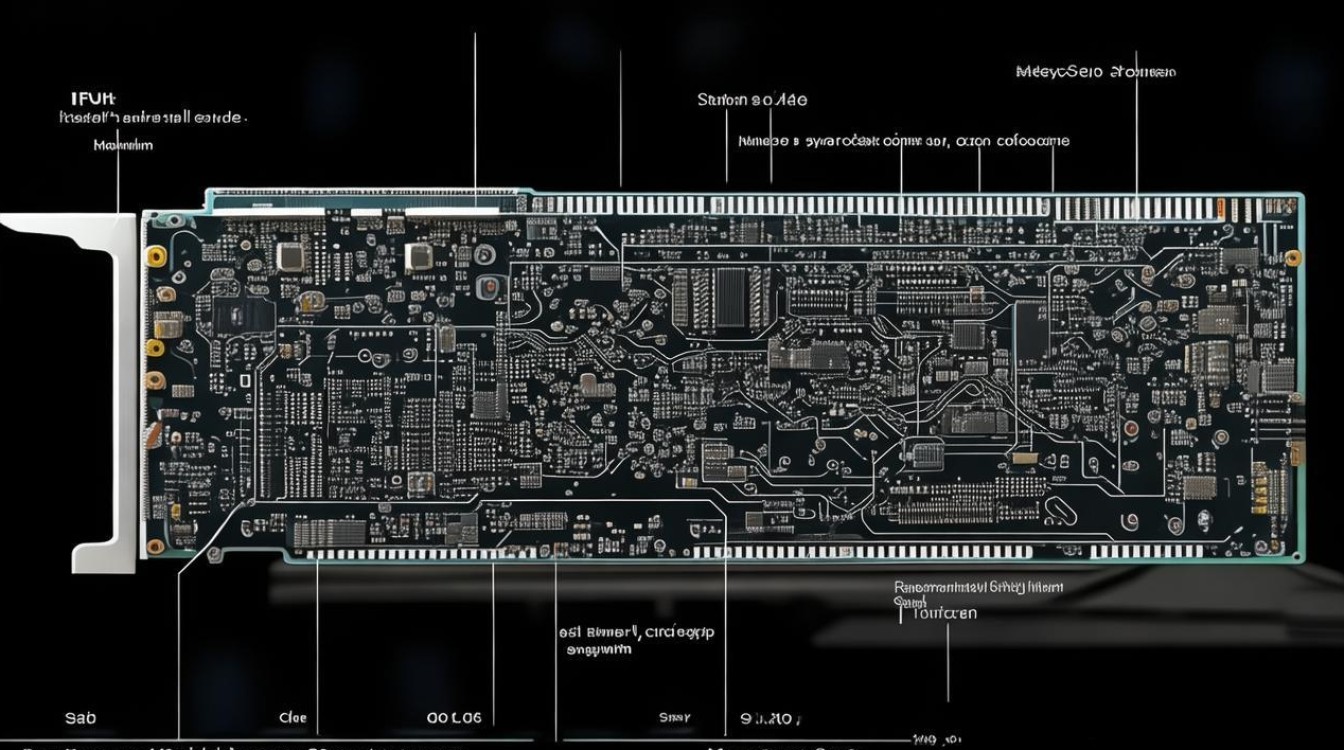
-
GPU-Z:这是一款专门用于查看显卡详细信息的免费软件,它能够实时显示显卡的各种参数,如显卡型号、BIOS版本、显存类型、显存容量、核心频率、显存频率等,还可以查看显卡的制造工艺、晶体管数量、支持的API等技术规格,通过GPU-Z,用户可以深入了解显卡的技术细节,对于判断显卡的性能和真伪非常有帮助。
-
AIDA64:AIDA64是一款功能强大的系统检测软件,不仅可以查看显卡信息,还能全面检测电脑的其他硬件,在显卡信息方面,它提供了丰富的参数和详细的技术规格说明,用户可以查看显卡的传感器信息,如温度、电压、功耗等,还能对显卡进行稳定性测试和性能测试,以评估显卡的工作状态和性能表现。
查看显卡物理外观
-
查看显卡型号标签:对于台式机独立显卡,一般可以直接在显卡上查看型号信息,显卡的PCB板上通常会有一个标签,上面标有显卡的型号、品牌、显存容量等基本信息,技嘉(GIGABYTE)的显卡会在标签上明确标注型号,如“GV-NXXXX-XXIC”,通过这个型号可以在网上查询到该显卡的具体参数和性能特点。
-
观察显卡接口和外观特征:不同类型的显卡具有不同的接口和外观特征,高端游戏显卡通常会有多个HDMI、DisplayPort等视频输出接口,以满足多显示器输出的需求;专业图形显卡可能会配备更多的接口和特殊的功能模块,显卡的长度、厚度、散热设计等外观特征也能在一定程度上反映其性能和定位,较长的显卡通常具有更多的电子元件和更强大的性能,但也需要更大的机箱空间来安装。
查看显卡包装和说明书
-
包装盒信息:如果是购买的新显卡,包装盒上会印有显卡的详细型号、规格参数、特点介绍等信息,这些信息可以帮助用户在安装前了解显卡的基本性能和功能,包装盒上可能会标明显卡的显存容量、位宽、核心频率等关键参数,以及支持的技术特性,如光线追踪、DLSS等。

-
:显卡的说明书中会包含更详细的技术规格说明、安装指南、驱动程序安装方法等内容,用户可以通过阅读说明书,深入了解显卡的功能和使用方法,以及如何发挥显卡的最佳性能,有些说明书还会提供一些优化建议和故障排除方法,对于普通用户来说是非常有用的参考资料。
在线查询显卡信息
-
官方网站查询:访问显卡制造商的官方网站,如NVIDIA、AMD等,在网站上可以通过输入显卡型号或扫描产品条形码等方式查询到该显卡的详细规格参数、驱动程序下载、技术支持等信息,官方网站提供的信息是最准确和权威的,用户可以在这里获取到最新的显卡资料和驱动更新。
-
电商平台查询:在各大电商平台上搜索相应的显卡型号,也可以查看到其他用户对该显卡的评价和使用体验,以及产品的详细参数介绍,这对于用户了解显卡的实际性能和市场口碑有一定的参考价值,需要注意的是,电商平台上的信息可能存在一定的夸大或不准确的情况,需要用户结合其他渠道的信息进行综合判断。
FAQs
如何判断显卡是否适合运行特定的游戏或软件?
答:除了查看显卡的基本配置参数外,还需要参考游戏或软件的官方最低配置和推荐配置要求,如果显卡的型号和性能高于游戏的最低配置要求,就有可能能够运行该游戏,但可能无法获得最佳的游戏体验,如果达到或超过推荐配置要求,通常可以在较高的画质和分辨率下流畅运行游戏,对于专业软件,需要根据软件的功能需求和对显卡性能的要求来判断,一些3D建模和动画制作软件需要强大的图形处理能力和OpenGL支持,而视频编辑软件则对显存容量和编码解码能力有较高要求。

为什么有时候在系统中查看到显卡信息与实际显卡不符?
答:这种情况可能是由于以下几个原因导致的:一是显卡驱动程序未正确安装或损坏,导致系统无法准确识别显卡信息,此时可以尝试重新安装或更新显卡驱动程序来解决,二是使用了虚拟机或远程桌面连接等技术,可能会导致系统显示的显卡信息与实际硬件不一致,三是某些软件或恶意程序可能会篡改系统信息,造成显卡信息显示错误。
版权声明:本文由 芯智百科 发布,如需转载请注明出处。







 冀ICP备2021017634号-12
冀ICP备2021017634号-12
 冀公网安备13062802000114号
冀公网安备13062802000114号